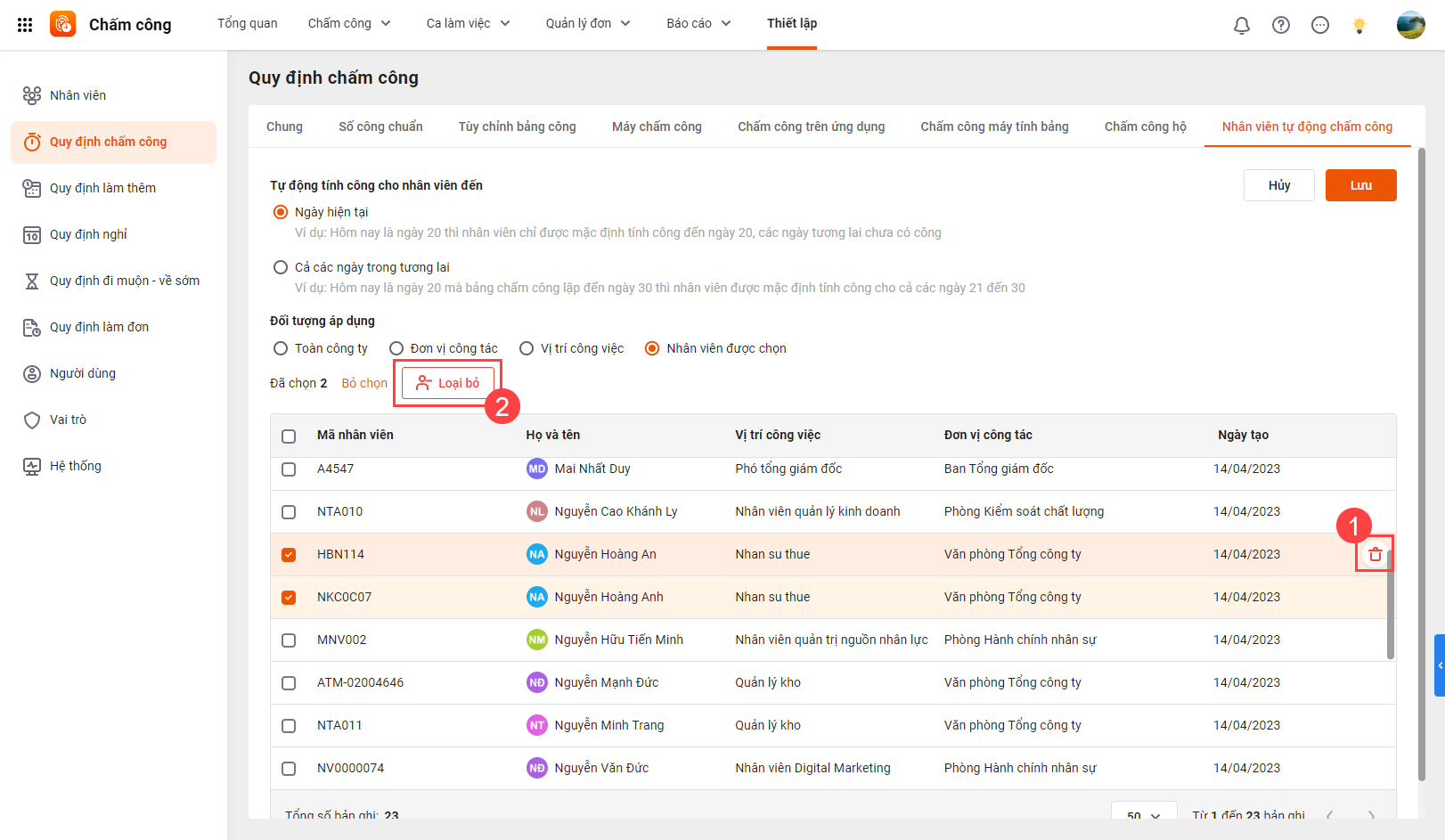Giúp HR thiết lập các quy định chung về việc chấm công, số công chuẩn và hình thức chấm công mà đơn vị áp dụng.
Hướng dẫn chi tiết
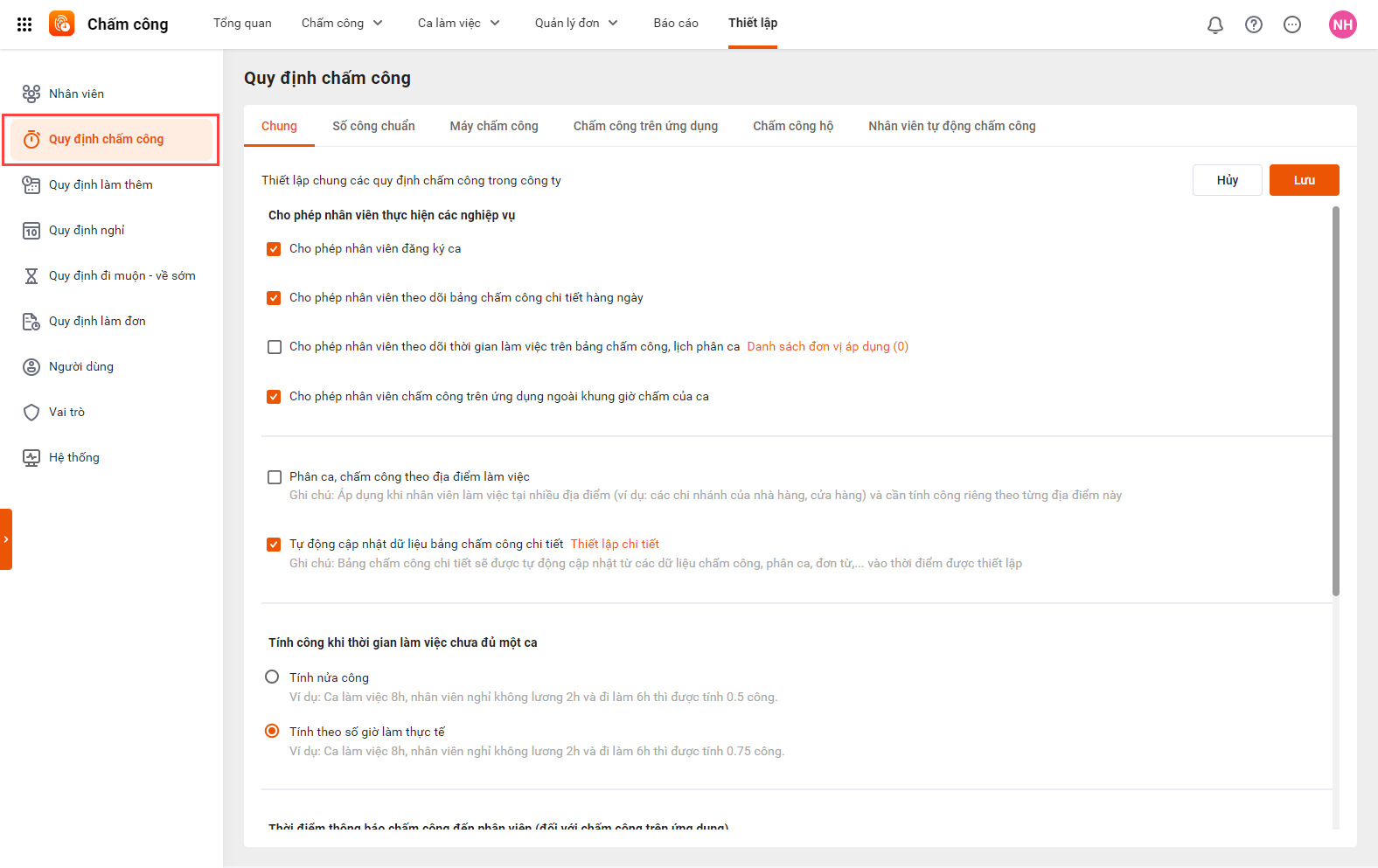
1. Thiết lập chung
- Cho phép nhân viên đăng ký ca: Nếu tích chọn thì nhân viên sẽ được tự đăng ký ca theo yêu cầu của quản lý trên ứng dụng AMIS Nhân viên/app mobile (phân hệ Chấm công\Yêu cầu đăng ký ca)
- Cho phép nhân viên theo dõi bảng chấm công chi tiết hàng ngày: Nếu tích chọn thì nhân viên sẽ xem được bảng chấm công chi tiết hàng ngày trên ứng dụng AMIS Nhân viên/app mobile (phân hệ Chấm công\Bảng chấm công) mà không cần đợi đến khi HR gửi bảng chấm công tổng hợp
- Cho phép nhân viên theo dõi thời gian làm việc trên bảng chấm công, lịch phân ca: Nếu tích chọn thì nhân viên sẽ xem được bảng phân ca và thông tin ca (tên ca, giờ vào – ra) tại bảng chấm công trên ứng dụng AMIS Nhân viên/app mobile
- Danh sách nhân viên không cần chấm công hàng ngày: Cho phép thiết lập danh sách những nhân viên được tự động ghi nhận công mà không cần chấm công hàng ngày như ban giám đốc, lãnh đạo trong công ty,… (riêng trường hợp có đơn xin nghỉ thì chương trình sẽ tính nghỉ theo đơn)
- Cho phép quản lý chấm công hộ nhân viên: Cho phép thiết lập danh sách người quản lý được quyền chấm công hộ cho nhân viên trong bộ phận mình trên ứng dụng AMIS Nhân viên/app Mobile
2. Số công chuẩn
Trong trường hợp đơn vị tính công theo một số công chuẩn cố định (VD: 26), không phụ thuộc vào số ngày của tháng thì HR thiết lập số công chuẩn cho từng đơn vị tại mục Số công chuẩn.
Còn nếu đơn vị tính công theo công chuẩn thay đổi hàng tháng (VD: tháng có 31 ngày thì số công chuẩn là 27, còn tháng có 30 ngày thì số công chuẩn là 26), hoặc không tính theo công chuẩn thì có thể bỏ qua thiết lập này.
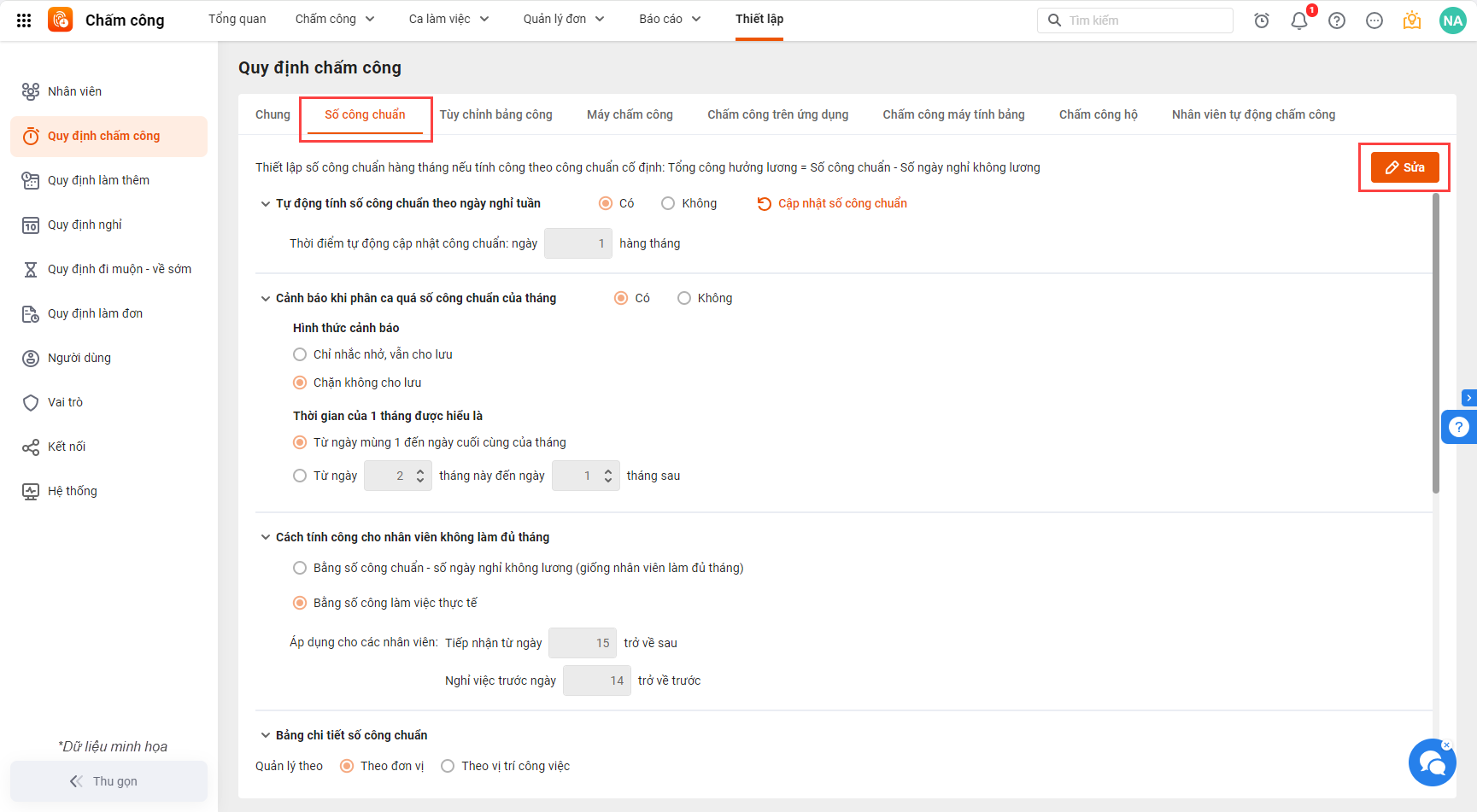
Tại mục Số công chuẩn, nhấn “Sửa” để thiết lập các quy định liên quan đến số công chuẩn bao gồm:
- Tự động tính số công chuẩn theo ngày nghỉ tuần: Giúp HR không phải mất công tính toán bên ngoài rồi nhập lại vào phần mềm. Xem hướng dẫn chi tiết tại đây.

- Cảnh báo khi phân ca đã quá số công chuẩn của tháng: Giúp HR phân ca đúng mà không phải đối chiếu qua lại trên 2 phân hệ.
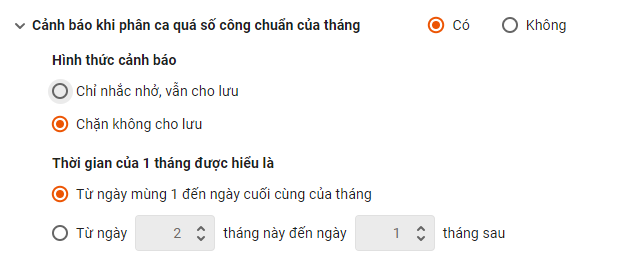
- Cách tính công cho nhân viên không làm đủ tháng: Giúp HR thiết lập cách tính công cho nhân viên không làm đủ tháng theo đúng quy định của đơn vị.
Ví dụ: Công ty tính công theo công chuẩn cố định 26 công/tháng.
-
- Nhân viên làm việc từ đầu tháng 10 thì tháng 11 sẽ tính công hưởng lương = 26 – số ngày nghỉ không lương
- Nhân viên vào làm từ giữa tháng thì sẽ tính công hưởng lương theo số ngày làm việc thực tế (vào làm từ ngày 28/11, đi làm 3 ngày 28 – 29 – 30 thì sẽ tính công hưởng lương = 3)
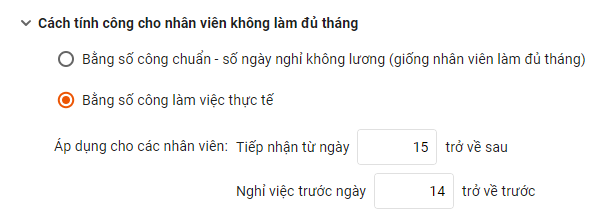
- Bảng chi tiết số công chuẩn: Giúp HR quy định được số công chuẩn theo từng vị trí công việc hoặc đơn vị trong cơ cấu tổ chức.
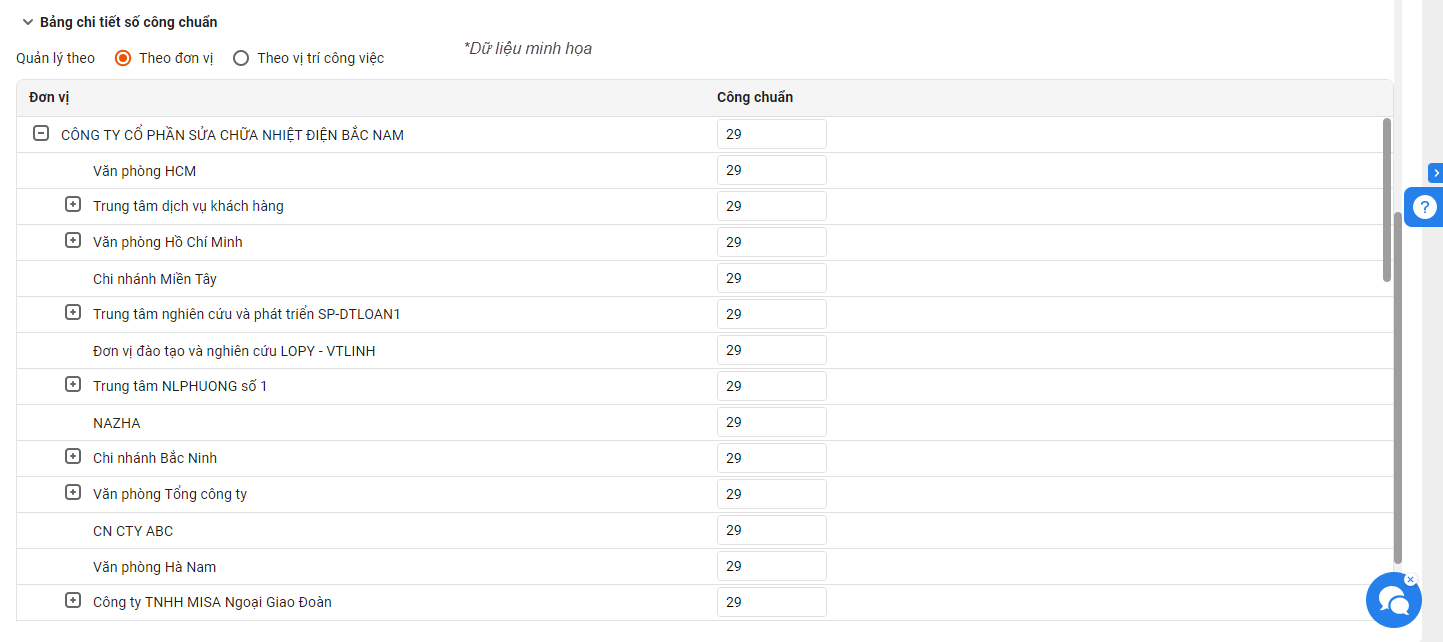
3. Hình thức chấm công
Cho phép HR lựa chọn và thiết lập hình thức chấm công mà đơn vị đang áp dụng, bao gồm:
- Máy chấm công: Kết nối máy chấm công vân tay/khuôn mặt chuyên dụng để lấy dữ liệu chấm công. Xem các bước kết nối máy chấm công chi tiết tại đây.
- Chấm công từ xa bằng ứng dụng: Cho phép nhân viên chấm công bằng máy tính/điện thoại cá nhân bằng cách truy cập vào ứng dụng AMIS Nhân viên/MISA AMIS Mobile với đa dạng các cách xác thực: nhận diện khuôn mặt, quét mã QR, GPS, Wi-Fi. Xem hướng dẫn các bước thiết lập chi tiết tại đây.
- Chấm công máy tính bảng: Kết nối với máy tính bảng để ghi nhận và lấy dữ liệu chấm công. Xem hướng dẫn các bước thiết lập chi tiết tại đây.
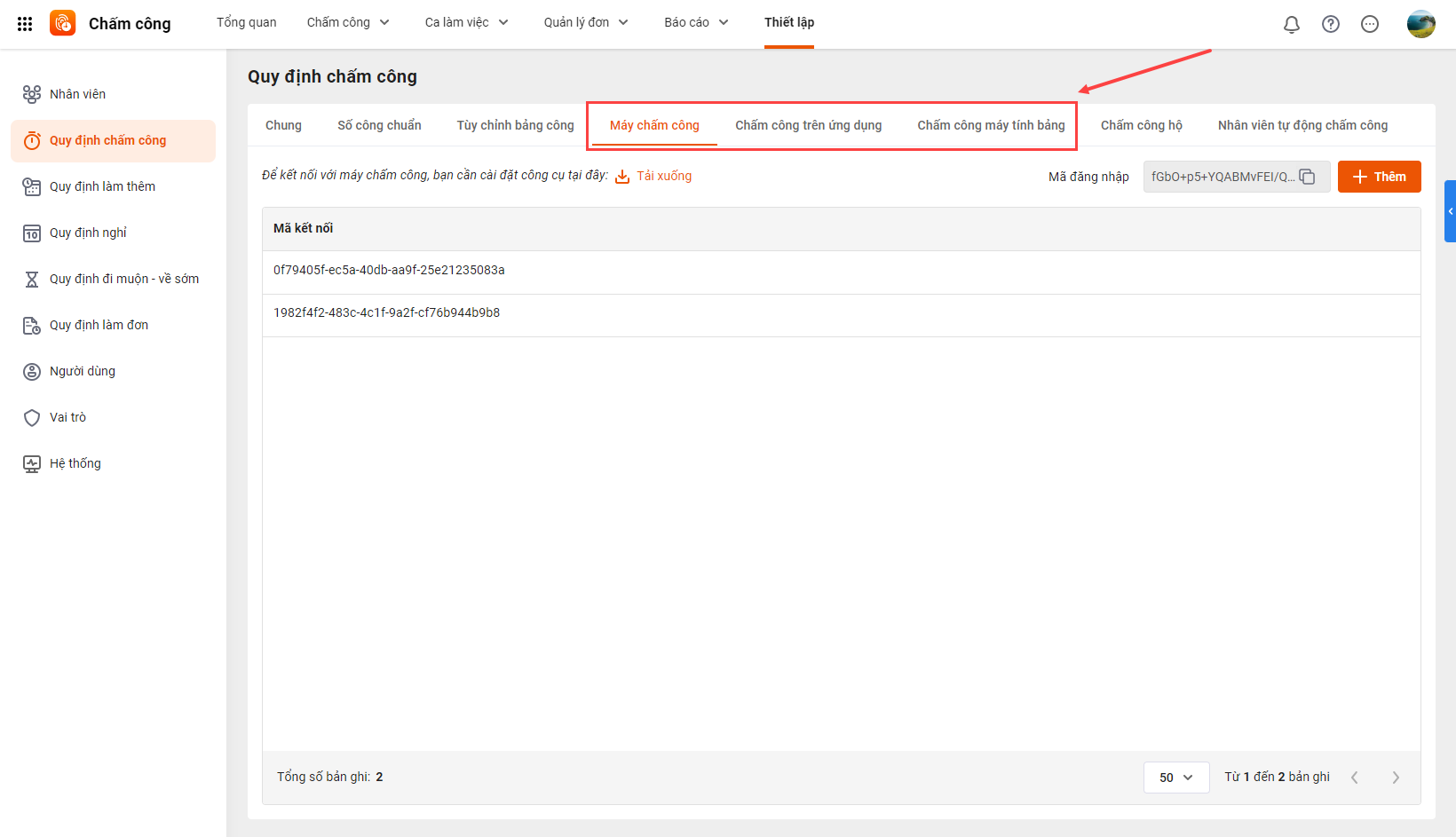
4. Chấm công hộ
Tại một số doanh nghiệp, nhân viên không thể tự chấm công (như các doanh nghiệp thi công, xây dựng có nhiều công nhiên trình độ thấp, người lớn tuổi, không thành thạo công nghệ), HR có thể thiết lập để quản lý chấm công hộ nhân viên. Sau đó hằng ngày, quản lý sẽ truy cập vào ứng dụng để chấm công hộ, dữ liệu sẽ được chuyển cho HR xử lý như bình thường thay vì phải ghi nhận qua sổ sách, file excel,…
Lưu ý: HR cần được phân quyền để thực hiện thao tác này. Quyền hạn của HR thuộc phòng ban nào thì mới xem được dữ liệu của phòng ban đó.
HR thiết lập quy định chấm công hộ
Trên giao diện AMIS Chấm công, HR truy cập vào phân hệ Thiết lập\Quy định chấm công\Chung. Tại đây, có thể thiết lập danh sách các quản lý được thao tác chấm công hộ và phân công chấm cho bộ phận, nhân viên nào.
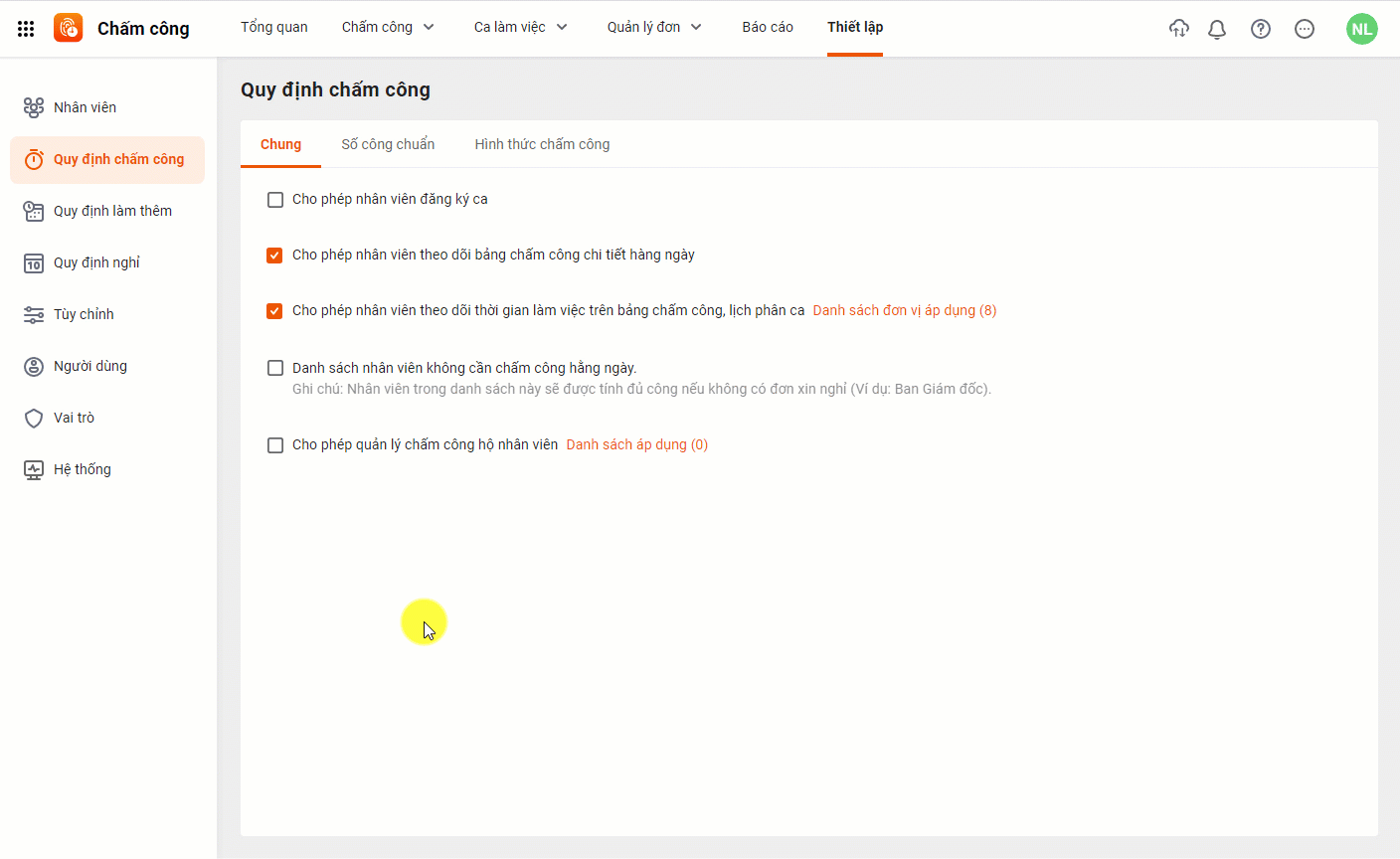
HR có thể thiết lập để quản lý chấm công hộ cho Danh sách nhân viên hoặc theo Cơ cấu công ty đã được khai báo trên Hệ thống.
Trường hợp có thay đổi, chương trình cho phép sửa/xóa danh sách này.
Khi đó, những người dùng có tên trong danh sách sẽ được phép thao tác chấm công hộ trên AMIS Nhân viên.
Quản lý chấm công hộ nhân viên
Trên Website – AMIS Nhân viên
Trên giao diện AMIS Nhân viên, quản lý truy cập vào phân hệ Chấm công\Chấm công hộ.
Tại đây, chương trình hiển thị danh sách nhân viên mà quản lý có thể chấm công hộ và thông tin chấm công của các nhân viên đó.
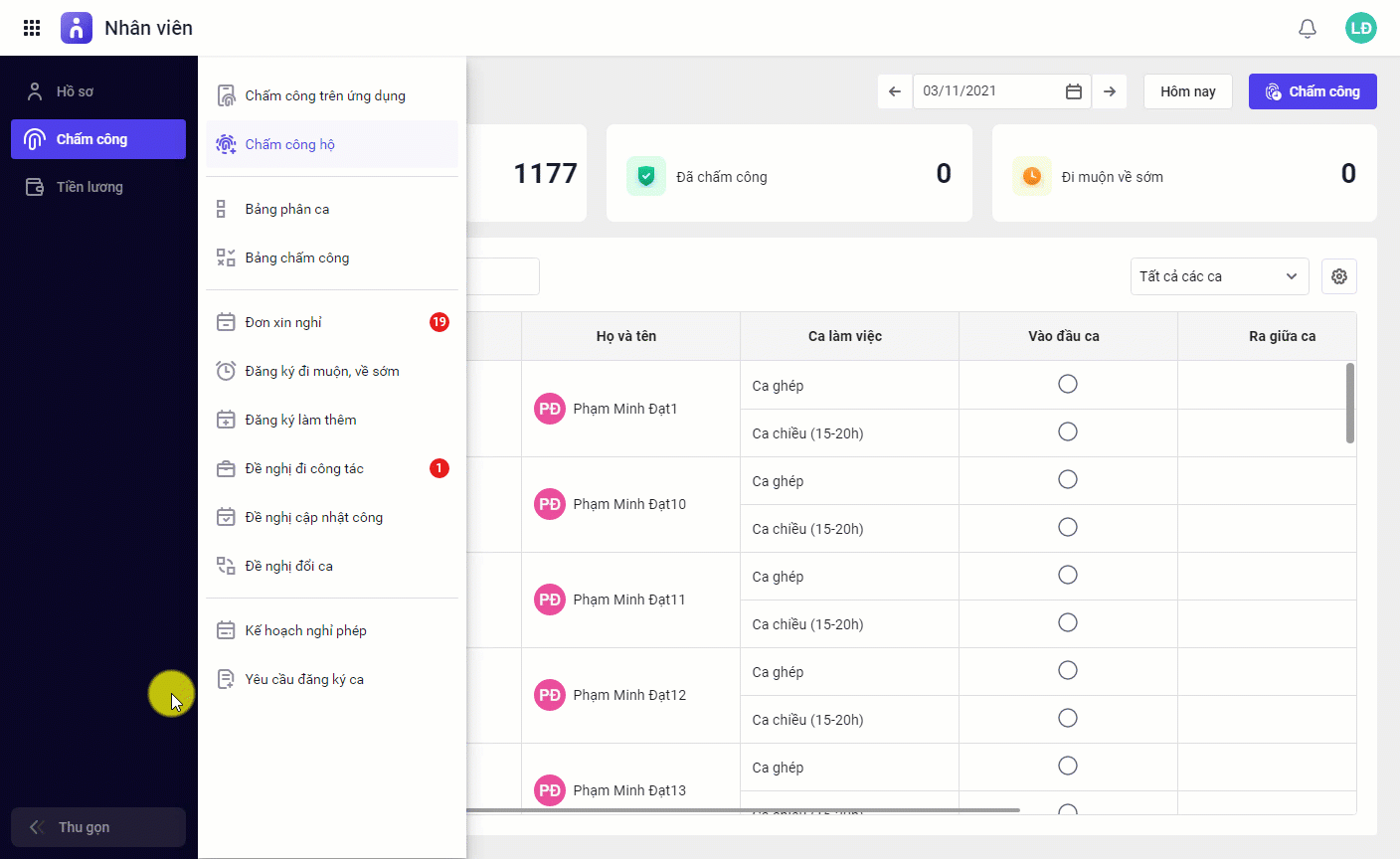
Sau khi lưu thành công, chương trình sẽ chuyển toàn bộ dữ liệu về thời gian chấm công của từng nhân viên lên bảng Dữ liệu chấm công trên ứng dụng AMIS Chấm công.
Trên Mobile – MISA AMIS
Trên giao diện MISA AMIS, người dùng truy cập vào app Chấm công\Thêm\Chấm công hộ.
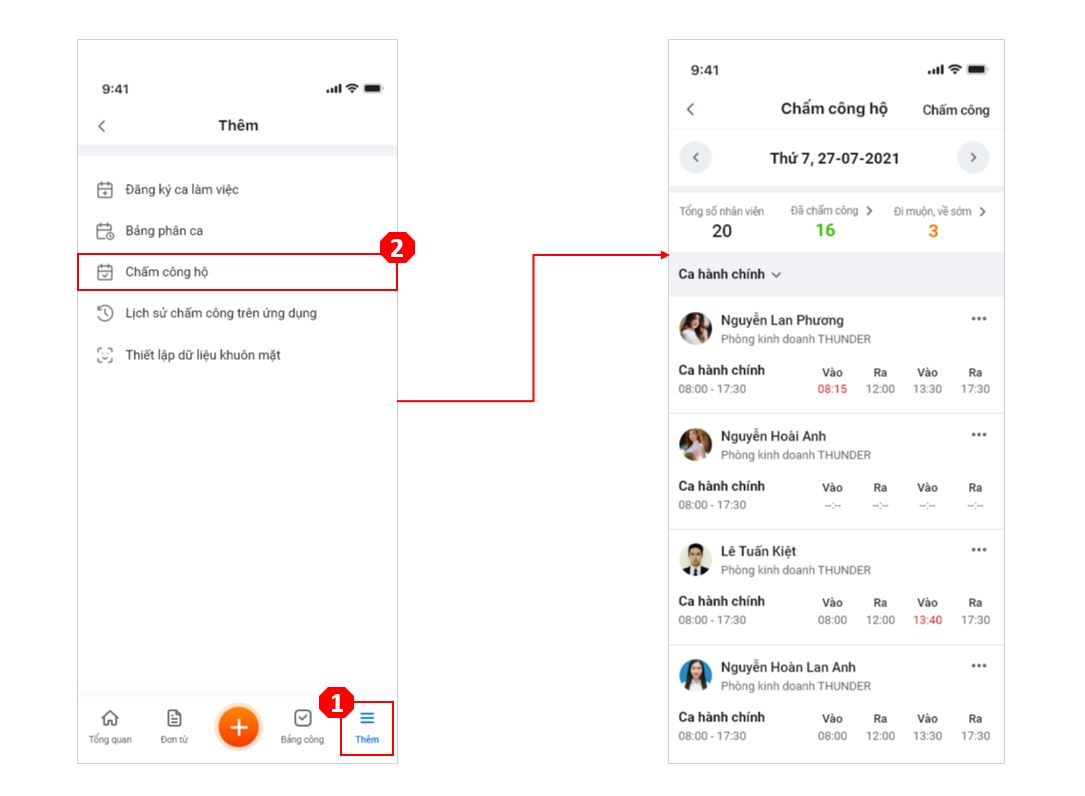
Tại đây, quản lý có thể thực hiện:
- Chọn “Chấm công” để bắt đầu chấm công hộ cho nhân viên mà mình quản lý.
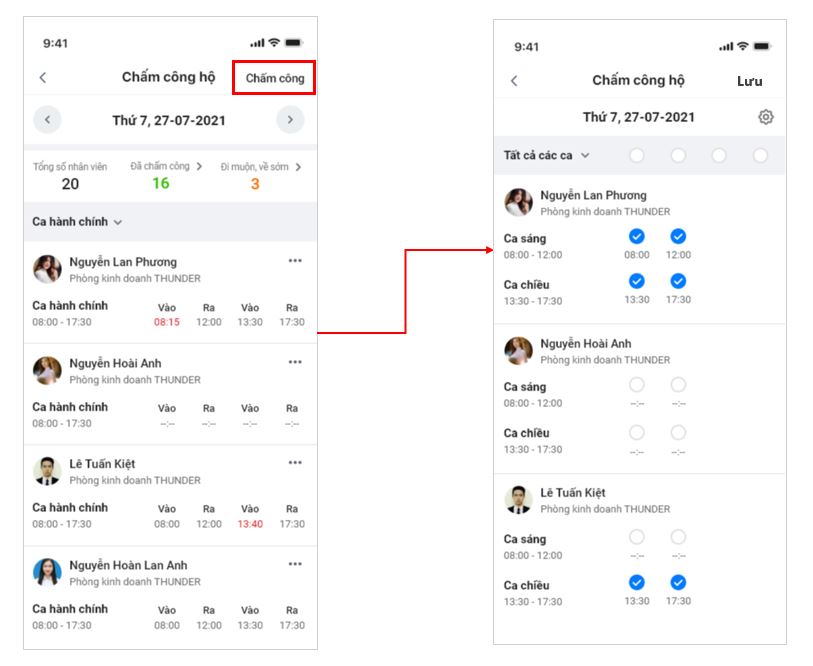
- Chỉnh sửa giờ chấm công nếu có sai sót:
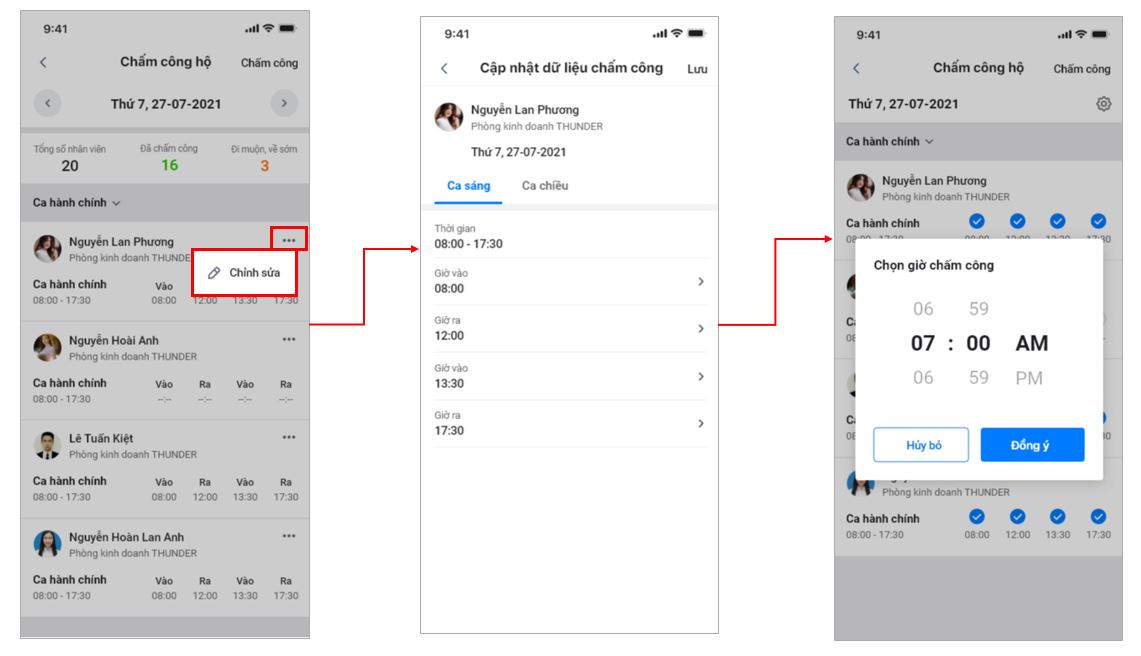
- Thiết lập giờ chấm công mặc định:
-
- Nếu quản lý muốn chấm công vào kỳ lúc nào mà vẫn đảm bảo giờ chấm đúng với giờ bắt đầu – kết thúc ca làm việc thì chọn “Giờ bắt đầu – kết thúc của ca”.
- Nếu cần theo dõi chính xác xem nhân viên có đi muộn, về sớm hay không thì chọn “Giờ chấm công thực tế trên ứng dụng”. Khi đó, chương trình sẽ lấy đúng giờ mà quản lý thao tác chấm công hộ nhân viên.
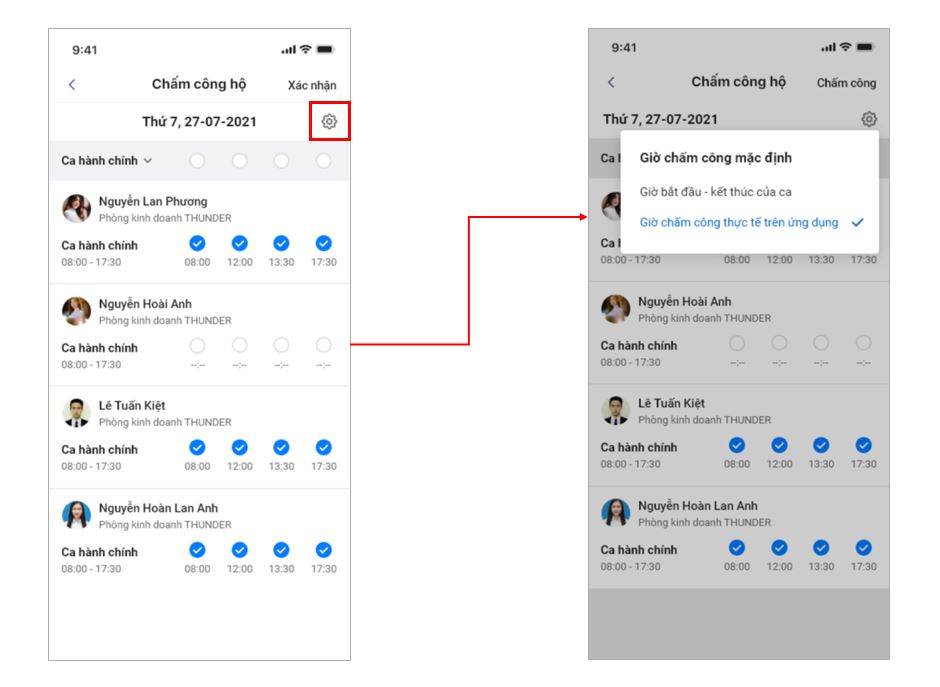
Sau khi quản lý thực hiện chấm công hộ xong, chương trình sẽ chuyển toàn bộ dữ liệu về thời gian chấm công của từng nhân viên lên bảng Dữ liệu chấm công trên ứng dụng AMIS Chấm công.
>>> Xem thêm: Top phần mềm chấm công miễn phí tốt nhất hiện nay
5. Nhân viên tự động chấm công
Giúp HR khai báo các nhân viên không yêu cầu chấm công/không cần làm đơn xin nghỉ mà vẫn được tính đủ công. Ví dụ: Ban giám đốc.
Trên giao diện mục Nhân viên tự động chấm công, HR chọn “Sửa” để chỉnh sửa các thiết lập.
5.1. Quy tắc tính công
Tại mục “Tự động tính công cho nhân viên đến“, HR lựa chọn quy tắc tính công phù hợp với quy định của đơn vị.
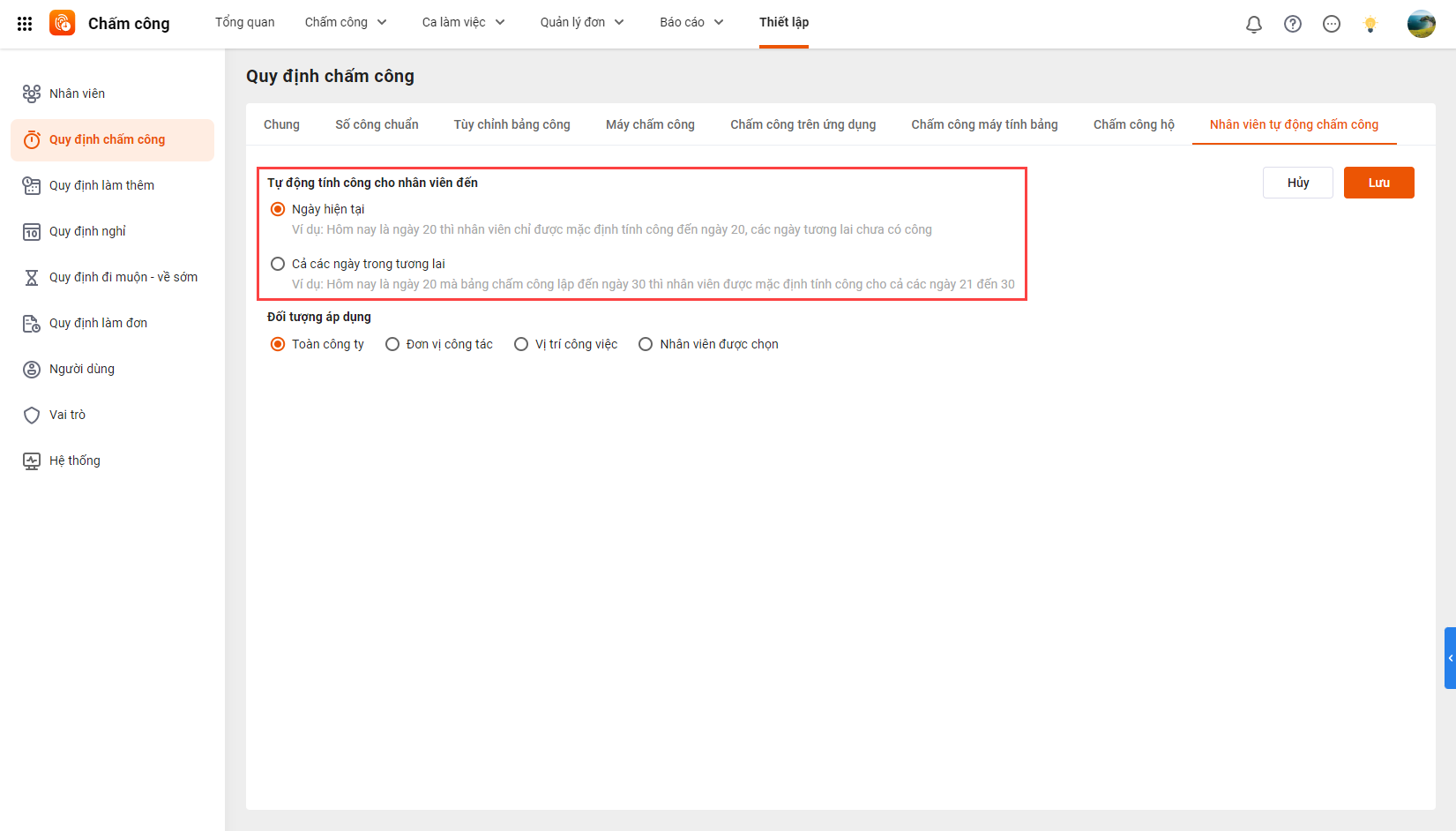
5.2. Đối tượng áp dụng
HR lựa chọn đối tượng áp dụng quy tắc tự động chấm công, trong đó:
- Toàn công ty: Áp dụng cho toàn bộ nhân viên, trường hợp nhân viên mới tiếp nhận sẽ được tự động thêm vào danh sách này. HR không cần thêm thủ công.
- Đơn vị công tác: Chương trình hiển thị danh sách các đơn vị theo cơ cấu tổ chức để HR lựa chọn. Nhân viên thuộc các đơn vị được chọn sẽ được tự động chấm công.
- Vị trí công việc: Chương trình hiển thị danh mục các vị trí công việc (ở trạng thái Đang sử dụng) để HR lựa chọn. Nhân viên thuộc các vị trí công việc được chọn sẽ được tự động chấm công.
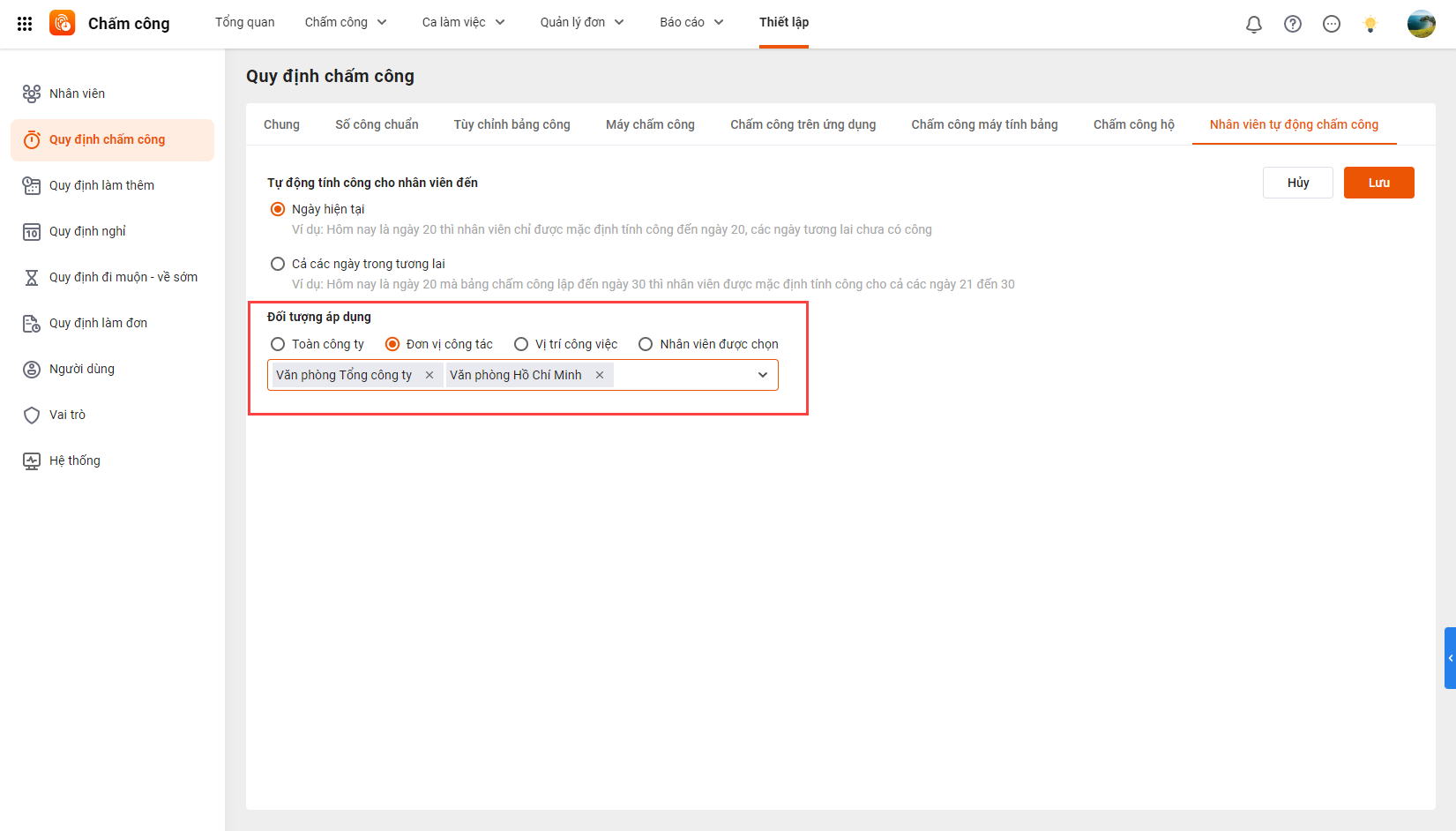
- Nhân viên được chọn: HR click vào “Thêm” > Tích chọn nhân viên vào danh sách được tự động chấm công.
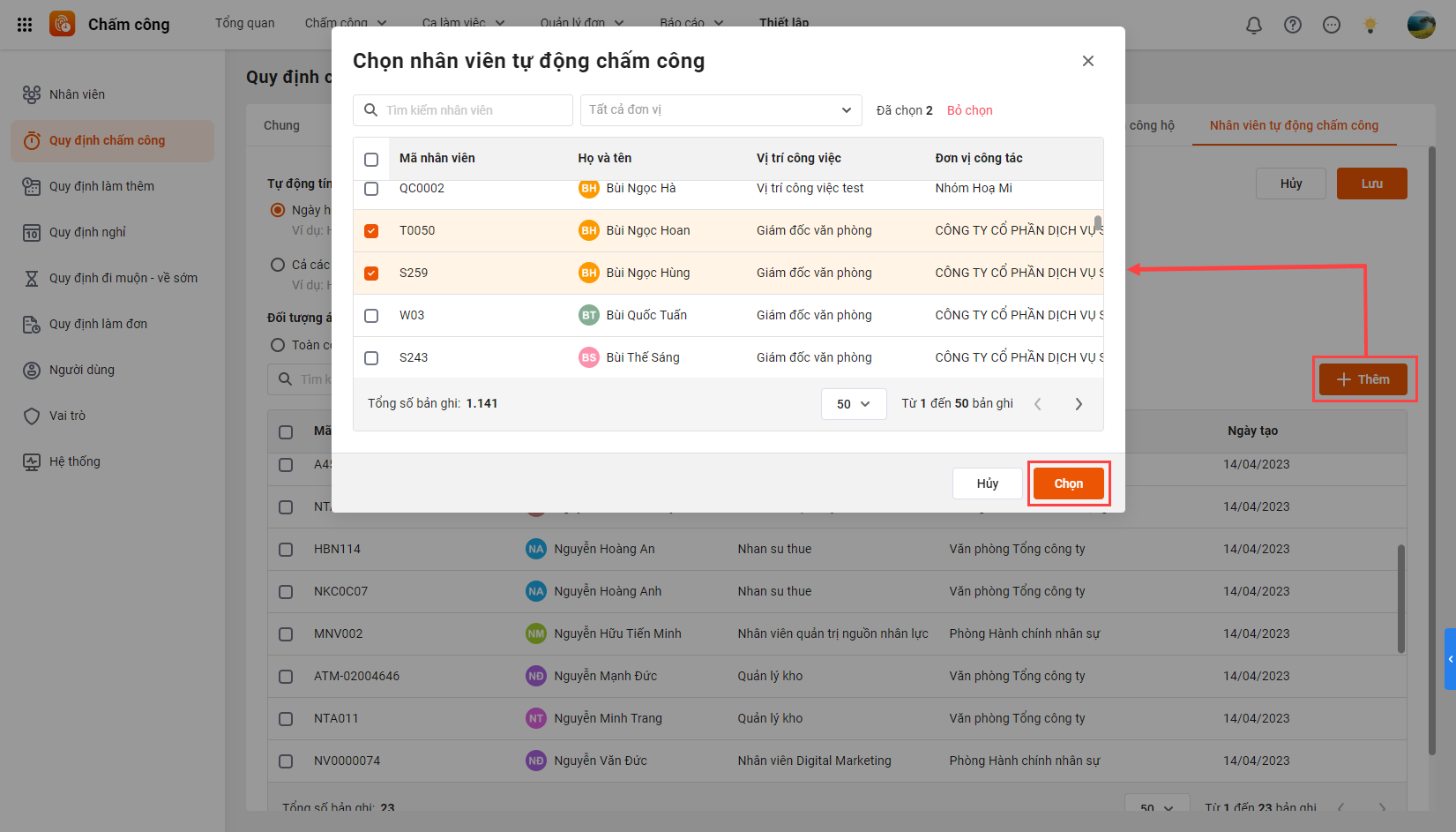
Để xóa nhân viên khỏi danh sách, HR di chuột đến dòng tên của nhân viên và nhấn vào biểu tượng thùng rác (1) , hoặc tích chọn để loại bỏ hàng loạt (2).